Asystent Google jest jednym z najpopularniejszych asystentów osobistych opartych na sztucznej inteligencji i jest w stanie zrobić wiele rzeczy, od tak prostych rzeczy, jak ustawienie alarmu, po złożone polecenia, które pozwolą Ci kontrolować wszystko w inteligentnym domu . Jednak z mojego doświadczenia wynika, że nie widziałem wielu osób korzystających z Asystenta Google w pełnym zakresie i gdybym odgadł przyczynę, powiedziałbym, że dzieje się tak dlatego, że niewiele osób wie, co mogą zrobić z Asystent Google. Jasne, Google wykonuje całkiem niezłą robotę, wyjaśniając, co może zrobić Asystent Google, gdy konfigurujesz go po raz pierwszy, ale tak naprawdę nie zawiera szczegółów na temat wszystkich poleceń, których możesz użyć. Mając to na uwadze, przygotowaliśmy listę 50 najpopularniejszych poleceń Asystenta Google, których możesz użyć.
50 poleceń Asystenta Google, których możesz użyć
Polecenia sterowania telefonem
1. Otwórz aplikacje za pomocą Asystenta Google
Tak, dobrze to przeczytałeś. Możesz otwierać aplikacje za pomocą Asystenta Google. Polecenie jest dość proste; po prostu aktywuj Asystenta Google za pomocą „Hej Google” lub „OK Google” (tak jak zezwolisz na następujące polecenia) i poproś o „Otwórz [Nazwa aplikacji]”. Na przykład, jeśli chcesz otworzyć aplikację Facebook. Musisz powiedzieć „OK Google, otwórz Facebooka” i to wszystko.
2. Odwiedź dowolną witrynę za pomocą Asystenta Google
Podobnie jak w przypadku poprzedniego polecenia, aby otworzyć witrynę internetową, musisz powiedzieć „OK Google, otwórz witrynę [nazwa witryny]”. Na przykład, jeśli chcesz odwiedzić witrynę Beebom, wystarczy, że powiesz „OK Google, otwórz witrynę Beebom”.
3. Zrób zdjęcie za pomocą Asystenta Google
Możesz także zrobić zdjęcie za pomocą Asystenta Google. Po prostu skieruj aparat smartfona na obiekt i powiedz „OK Google, zrób zdjęcie”. Podobnego polecenia można również użyć do zrobienia selfie, w którym to przypadku musisz powiedzieć „OK Google, zrób selfie”.
4. Zrób zrzut ekranu za pomocą Asystenta Google
Trudno Ci zrobić zrzut ekranu za pomocą skrótów sprzętowych? Możesz poprosić Asystenta Google o zrobienie dla Ciebie zrzutu ekranu. Po prostu powiedz „OK Google, zrób zrzut ekranu”, a Asystent zrobi zrzut ekranu za Ciebie.
5. Włącz / wyłącz latarkę za pomocą Asystenta Google
Aby włączyć latarkę za pomocą Asystenta Google, wystarczy powiedzieć „OK Google, włącz / wyłącz latarkę”. Podobnego polecenia można również użyć do włączenia / wyłączenia Bluetooth, WiFi i NFC. Wystarczy zastąpić słowo latarka Bluetooth, WiFi lub NFC we wspomnianym poleceniu.
6. Zwiększ / zmniejsz głośność lub jasność za pomocą Asystenta Google
Jeśli chcesz zwiększyć / zmniejszyć głośność lub jasność swojego urządzenia za pomocą Asystenta Google, wystarczy powiedzieć `` OK Google, zwiększ / zmniejsz głośność / jasność '', a Asystent zrobi dokładnie to, o co poprosisz.
7. Ustaw głośność / jasność na określoną wartość za pomocą Asystenta Google
Jeśli chcesz uniknąć zgadywania i ustawić głośność / jasność na określony procent, możesz użyć następującego polecenia: „OK Google, ustaw głośność / jasność na [liczba] procent”. Na przykład, jeśli chcesz zmniejszyć jasność ekranu do 50%, wystarczy powiedzieć „OK Google, zmniejsz jasność do 50%” i gotowe.
Polecenia produktywności
8. Skorzystaj z Asystenta Google do przeliczania walut lub jednostek
Możesz także użyć Asystenta Google do przeliczania walut lub jednostek. Aby przeliczyć walutę, musisz powiedzieć coś w rodzaju „OK Google, ile to jest 5000 INR w USD”, podczas gdy przy przeliczaniu jednostek musisz powiedzieć „OK Google, ile cali ma 36 stóp” '.
9. Zapytaj Asystenta Google o definicje, pisownię lub synonimy
Utknąłeś ze słowem, którego nie znasz? Możesz także użyć Asystenta Google, aby znaleźć znaczenie, pisownię lub synonim słów. Aby znaleźć znaczenie słowa, powiedz „OK Google, co oznacza [słowo]?” a Asystent poda Ci szczegóły, w przypadku pisowni musisz powiedzieć „OK Google, przeliteruj [słowo]”, a w przypadku synonimów musisz powiedzieć „OK Google, jaki jest synonim [słowo]?”. Możesz również użyć podobnego polecenia, aby znaleźć pełną formę skrótów i akronimów.
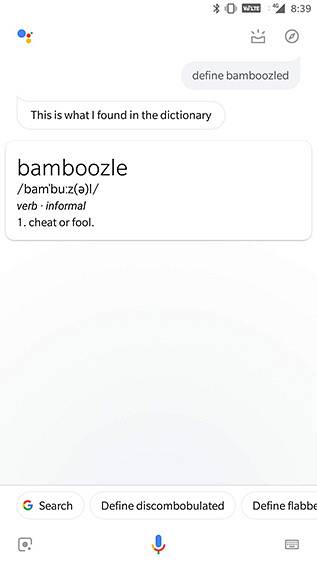
10. Rozwiązywanie prostych problemów matematycznych za pomocą Asystenta Google
Możesz również skorzystać z pomocy Asystenta Google w rozwiązywaniu prostych problemów matematycznych, wystarczy wiedzieć, jak ułożyć pytanie. Na przykład możesz poprosić Asystenta Google o pierwiastek kwadratowy z dowolnej liczby, po prostu powiedz „OK Google, ile wynosi pierwiastek kwadratowy z [liczba]?” a Asystent odpowie na Twoje pytanie.
11. Użyj Asystenta Google, aby przetłumaczyć słowa / frazy z innego języka
Jeśli nie chcesz przechodzić przez kłopoty z otwieraniem Tłumacza Google i wpisywaniem rzeczy, które chcesz przetłumaczyć, możesz skorzystać z Asystenta Google, aby szybko uzyskać tłumaczenia. Aby to zrobić, musisz powiedzieć „OK Google, jak mam powiedzieć [słowo / fraza] w [język docelowy]”. Na przykład możesz powiedzieć „OK Google, jak mam się przywitać w hindi”, a Asystent Google przetłumaczy to za Ciebie.
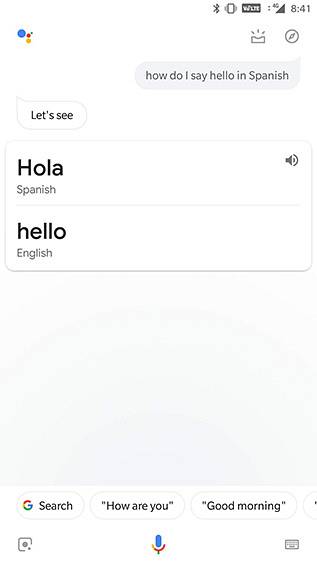
12. Rób notatki z Asystentem Google
Możesz także użyć Asystenta Google, aby szybko robić notatki, wystarczy powiedzieć „OK Google, dodaj notatkę mówiącą [treść]”. Asystent potwierdzi następnie, której aplikacji do robienia notatek chcesz użyć, a następnie zapisze Uwaga. Podobnie możesz dodać przypomnienie, mówiąc „OK Google, przypomnij mi o [treść przypomnienia]” i dodać artykuły do listy rzeczy do zrobienia, mówiąc „OK Google, dodaj [treść] do mojej listy rzeczy do zrobienia”.
13. Wpisy do kalendarza za pomocą Asystenta Google
Asystenta Google można również używać do dodawania zadań lub wydarzeń do kalendarza. W tym celu musisz powiedzieć „OK Google, dodaj [zadanie / wydarzenie] do [data]”.
14. Ustaw alarmy za pomocą Asystenta Google
Asystent Google może również służyć do ustawiania alarmów. Można to zrobić za pomocą dwóch różnych poleceń; Możesz powiedzieć „OK Google, ustaw alarm na [godzina]” lub „Obudź mnie o [czas]”. W podobny sposób możesz ustawić czas, mówiąc „OK Google, ustaw minutnik na [czas]” i ustawić odliczanie, mówiąc „OK Google, ustaw odliczanie do [czas]”.
Polecenia komunikacyjne
15. Nawiązywanie połączeń za pomocą Asystenta Google
Możesz też używać Asystenta Google do dzwonienia, mówiąc „OK Google, zadzwoń do [kontakt]” lub „OK Google, zadzwoń do [firma]”.
16. Wyślij SMS-y / e-maile z Asystentem Google
Asystenta Google można nawet użyć do wysłania SMS-a lub e-maila. Aby to zrobić, musisz powiedzieć „OK Google, wyślij SMS-a / e-mail do [kontakt] o treści [treść]”.
17. Wyślij SMS za pomocą aplikacji innej firmy z Asystentem Google
Dostępna jest nawet obsługa kilku popularnych aplikacji innych firm, takich jak WhatsApp, Viber i Hangouts. Aby wysyłać wiadomości za pomocą tych aplikacji, musisz powiedzieć „OK Google, wyślij wiadomość do [kontakt], mówiąc: [treść] przez WhatsApp”. Przed wysłaniem wiadomości Asystent Google potwierdzi, czy chcesz wysłać wiadomość, czy nie, dzięki czemu możesz sprawdzić, czy ma odpowiednią treść.
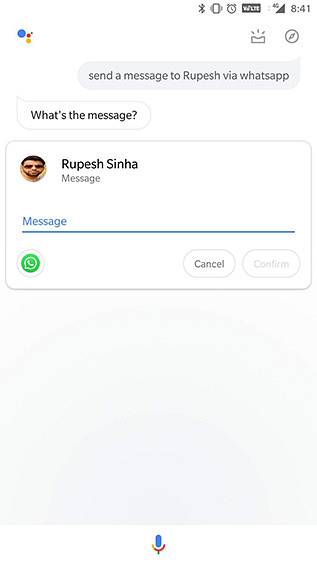
18. Czytaj teksty / e-maile za pomocą Asystenta Google
Asystent Google może również czytać przychodzące wiadomości tekstowe i e-maile od dowolnego konkretnego kontaktu. Aby to zrobić, musisz powiedzieć „OK Google, przeczytaj mi SMS-y / e-maile od [kontakt]”.
19. Wyświetl wszystkie e-maile od kontaktu za pomocą Asystenta Google
Jeśli nie chcesz, aby Asystent Google czytał Twoje e-maile, możesz również poprosić Cię o wywołanie wszystkich e-maili wysłanych przez określony kontakt. Aby to zrobić, musisz powiedzieć „OK Google, pokaż moje e-maile od [kontakt]”.
Polecenia multimedialne
20. Odtwarzaj utwory za pomocą Asystenta Google
Asystenta Google można również używać do odtwarzania utworów za pomocą tego polecenia: „OK Google, odtwórz [nazwa utworu]”. Podobnego polecenia można również użyć do odtwarzania utworów określonego wykonawcy, do odtwarzania podcastów i odtwarzania listy odtwarzania.
21. Odtwarzaj utwory za pomocą określonej aplikacji przy użyciu Asystenta Google
Możesz nawet wybrać, które aplikacje mają odtwarzać utwory podczas korzystania z Asystenta Google. Wystarczy, że powiesz „OK Google, włącz [tytuł utworu] w [aplikacja muzyczna]”.
22. Zidentyfikuj utwory / albumy za pomocą Asystenta Google
Jeśli chcesz wiedzieć, który utwór lub album jest odtwarzany w pobliżu, możesz poprosić Asystenta Google o zidentyfikowanie go za Ciebie. Aby to zrobić, musisz powiedzieć „OK Google, jaki to utwór / album?”. Gdy Asystent Google zidentyfikuje utwór / album, możesz również poprosić o więcej informacji na jego temat, takich jak rok wydania, nazwisko wykonawcy itp..
23. Odtwarzaj filmy / otwieraj kanały na YouTube za pomocą Asystenta Google
Asystent Google umożliwia również bezpośrednie odtwarzanie filmów lub otwieranie kanałów na YouTube. Aby to zrobić, musisz powiedzieć „OK Google, graj na YouTube” lub „Otwórz [nazwa kanału] w YouTube”..
24. Pobierz Asystenta Google, aby pobrać zwiastuny filmowe
Możesz nawet poprosić Asystenta Google o wyświetlenie zwiastunów filmów. Aby to zrobić, musisz powiedzieć „OK Google, odtwórz zwiastun [filmu]”. Na przykład możesz powiedzieć „OK Google, zagraj w zwiastun Avengers End Game”, aby wyświetlić najnowszy zwiastun filmu.
25. Oglądaj Netflix używając Asystenta Google
Asystent Google może nawet odtwarzać ulubione programy i filmy z serwisu Netflix. Aby to zrobić, musisz powiedzieć „OK Google, zagraj w [program / film] w serwisie Netflix”. Polecenie można nawet użyć do odtworzenia programu / filmu na podłączonym telewizorze, wystarczy dodać „na telewizorze” do poprzedniego polecenia.
26. Wyświetl zdjęcia za pomocą Asystenta Google
Możesz użyć Asystenta Google, aby wyświetlić określone zdjęcia, które zrobiłeś. Na przykład, aby zobaczyć zdjęcia swojego psa, możesz powiedzieć „OK Google, pokaż mi zdjęcia mojego psa”. Jeśli chcesz zobaczyć zdjęcia zrobione w określonym miejscu, możesz powiedzieć „OK Google, pokaż mi zdjęcia, które zrobiłem w Delhi”. Jeśli chcesz zobaczyć zdjęcia zrobione w określonym czasie, możesz powiedz „OK Google, pokaż mi zdjęcia zrobione w zeszłym tygodniu”.
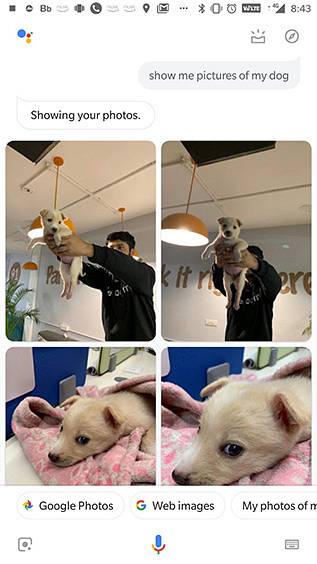
Wiadomości Commands
27. Bądź na bieżąco z nagłówkami za pomocą Asystenta Google
Możesz skorzystać z Asystenta Google, aby śledzić najnowsze nagłówki. Aby to zrobić, musisz powiedzieć „OK Google, jakie są najnowsze nagłówki?” lub „OK Google, jakie są najnowsze wiadomości”.
28. Dowiedz się więcej o gorącym temacie za pomocą Asystenta Google
Jeśli chcesz dowiedzieć się więcej na określony temat w wiadomościach, możesz to zrobić, mówiąc „OK Google, jakie są najnowsze wiadomości na temat [temat]”.
29. Pobierz najważniejsze artykuły z publikacji za pomocą Asystenta Google
Chcesz przeczytać więcej artykułów ze swojej ulubionej publikacji? Po prostu powiedz „OK Google, zapytaj [publikację] o najważniejsze artykuły / najnowsze wiadomości”. To polecenie działa tylko z kilkoma wybranymi serwisami informacyjnymi, takimi jak WSJ, New York Times itp.
Polecenia podróży
30. Uzyskaj wskazówki za pomocą Asystenta Google
Możesz łatwo uzyskać wskazówki bez konieczności otwierania Map, wydając polecenie Asystentowi Google. Wystarczy, że powiesz „OK Google, pokaż trasę do [miejsce]”. W przypadku częstych miejsc możesz też powiedzieć „OK Google, zabierz mnie do [miejsce]”. Jeśli szukasz wskazówek pieszych, musisz powiedzieć „OK Google, pokaż trasę pieszą do [miejsce]”.
31. Sprawdź odległość / czas dojazdu za pomocą Asystenta Google
Asystent Google może również pomóc w określeniu odległości / czasu dojazdu do celu. Wystarczy, że powiesz „OK Google, jak daleko jest [miejsce]”.
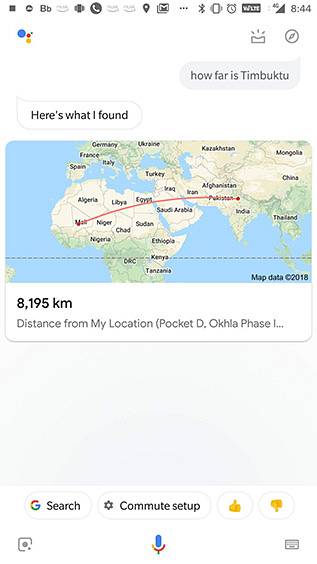
32. Śledź loty za pomocą Asystenta Google
Możesz także użyć Asystenta Google do śledzenia lotów, mówiąc „OK Google, śledź [usługa i numer lotu] lot” lub „OK Google, jaki jest stan mojego lotu”, jeśli masz już e-maila związanego z lotem w Gmailu.
33. Zarezerwuj Ubera z Asystentem Google
Asystenta Google można również użyć do rezerwacji przejazdu Uberem. Aby to zrobić, możesz powiedzieć „OK Google, zadzwoń do mnie Uber” lub „OK Google, zarezerwuj Ubera do [miejsce]”.
34. Znajdź hotel za pomocą Asystenta Google
Możesz nawet znaleźć hotele za pomocą Asystenta Google. Po prostu powiedz „OK Google, znajdź hotel w [miejsce]”. Jeśli jesteś już na miejscu, możesz nawet powiedzieć „OK Google, znajdź hotele blisko mnie”.
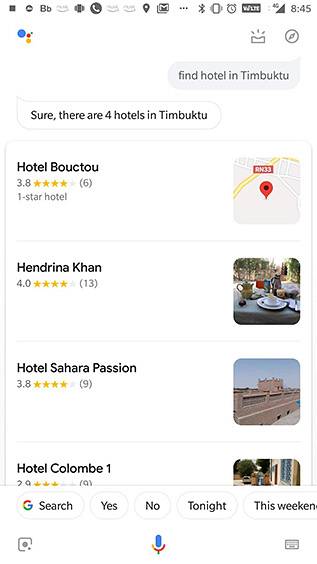
35. Zlokalizuj pobliskie udogodnienia za pomocą Asystenta Google
Asystent Google może nawet pomóc Ci znaleźć pobliskie udogodnienia, takie jak bankomaty, apteki itp. Możesz wyświetlić te informacje, mówiąc po prostu „OK Google, pokaż mi w pobliżu [bankomaty, apteki itp.]”
Polecenia sportowe
36. Uzyskaj informacje o swoich ulubionych zespołach za pomocą Asystenta Google
Możesz łatwo uzyskać informacje o swoich ulubionych drużynach sportowych za pomocą Asystenta Google, do którego możesz używać poleceń typu „OK Google, jak się miewa [drużyna]?” lub „OK Google, kto [zespół] będzie grał dalej?”.
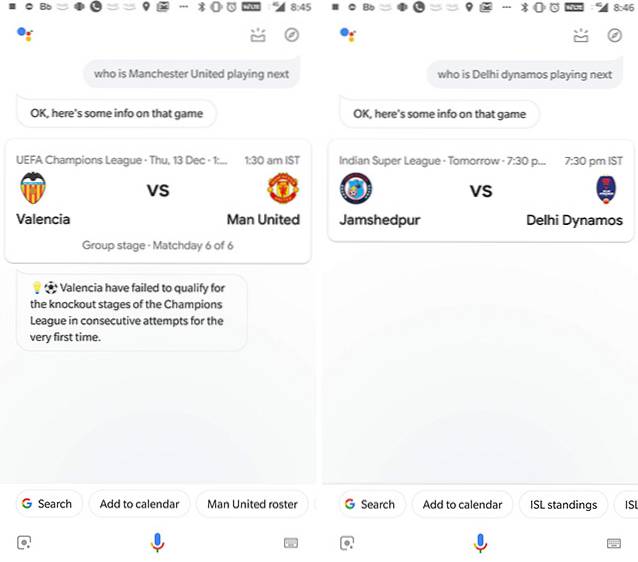
37. Uzyskaj wyniki gry za pomocą Asystenta Google
Możesz na bieżąco śledzić wyniki swoich ulubionych gier za pomocą Asystenta Google. Aby to zrobić, musisz powiedzieć „OK Google, pokaż wyniki meczu pomiędzy [drużyną] i [drużyną]” lub „OK Google, czy [zespół] wygrał ostatnią grę?”.
38. Dowiedz się więcej o drużynach sportowych za pomocą Asystenta Google
Asystent Google może również dostarczyć informacji o najważniejszych drużynach sportowych. Na przykład możesz zadać Asystentowi takie pytania, jak „OK Google, wymień wszystkich graczy indyjskiej drużyny krykieta”, a Asystent odpowie na nie za Ciebie.
Pogoda / polecenia lokalne
39. Uzyskaj prognozy pogody za pomocą Asystenta Google
Asystent Google może również przynieść Ci prognozę pogody. Aby to zrobić, musisz powiedzieć „OK Google, jaka jest pogoda?”. Jeśli interesuje Cię pogoda w innym miejscu, musisz powiedzieć „OK Google, jaka jest pogoda w [miejsce]”.
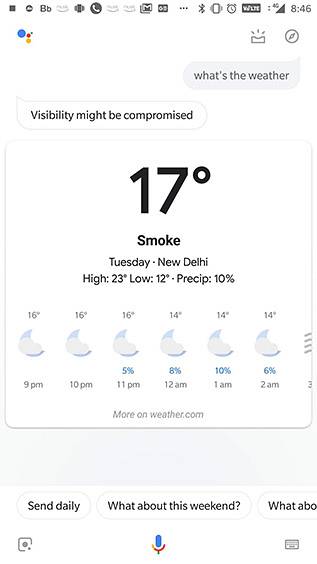
40. Poproś Asystenta Google o informacje związane z pogodą
Zastanawiasz się, czy powinieneś nosić parasolkę, czy nie? Zapytaj Asystenta Google. Po prostu powiedz „OK Google, czy powinienem nosić parasolkę?” a Asystent pokaże Ci prawdopodobieństwo wystąpienia opadów deszczu w ciągu dnia.
Polecenia inteligentnego domu
41. Steruj inteligentnymi światłami za pomocą Asystenta Google
Jeśli Twój dom jest wyposażony w obsługiwane inteligentne oświetlenie, możesz sterować nimi za pomocą Asystenta Google. Za pomocą Asystenta Google możesz włączać / wyłączać światła lub je ściemniać (jeśli jest obsługiwany). Aby to zrobić, musisz powiedzieć „OK Google, włącz / wyłącz światła [pokoju]” lub „OK Google, przyciemnij światła [pokoju]”.
42. Kontroluj temperaturę za pomocą Asystenta Google
Jeśli masz inteligentny termostat, możesz nawet użyć Asystenta Google do kontrolowania temperatury w swoim domu. Po prostu powiedz „OK Google, ustaw temperaturę na [temp] na termostacie [pokojowym]”.
43. Sterowanie inteligentnymi głośnikami / telewizorami za pomocą Asystenta Google
Asystent Google może być również używany do zdalnego sterowania inteligentnymi głośnikami i telewizorami. Możesz odtwarzać / wstrzymywać utwory na podłączonych głośnikach oraz odtwarzać / wstrzymywać filmy na podłączonych telewizorach. Aby to zrobić, musisz powiedzieć „OK Google, odtwórz [piosenkę] na głośniku [pokój]] lub„ OK Google, odtwórz [tytuł utworu] na telewizorze [pokój] ”. Będziesz musiał zmienić polecenia w zależności od sposobu nazwania podłączonych głośników i telewizorów.
Gry / Zabawne polecenia
44. Użyj Asystenta Google do rozstrzygania argumentów
Możesz użyć Asystenta Google do rozstrzygania sporów, prosząc go o rzucenie kostką lub rzucenie monetą, aby pomóc Ci zdecydować, kto wygra. Aby to zrobić, musisz powiedzieć „OK Google, rzuć kostką” lub „OK Google, rzuć / rzuć monetą”.
45. Drop Sick Beats z Asystentem Google
Masz ochotę na jakiś rap? Dlaczego nie zaśpiewasz, gdy Asystent Google wpada w chory? Po prostu powiedz „OK Google, daj spokój” i rozpocznij imprezę. Możesz nawet poprosić Asystenta Google, aby zaśpiewał piosenkę, zaśpiewał Happy Birthday, wyrecytował wiersz lub położył Cię do snu kołysanką.
46. Graj w gry z Asystentem Google
Asystent Google może również pomóc Ci spędzić trochę czasu z kilkoma fajnymi grami. Po prostu powiedz „OK Google, zagrajmy w grę”, a Asystent Google wyświetli listę gier, w które możesz grać.
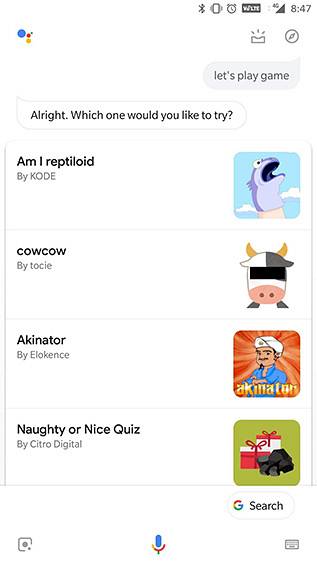
47. Porozmawiaj z Panem Grumbles
Chcesz porozmawiać z zrzędliwym starcem, aby uzyskać poradę w sprawie niedawnego problemu? Po prostu porozmawiaj z panem Grumbles, mówiąc „OK Google, porozmawiaj z panem Grumbles” i podziel się swoim problemem. Nie mogę jednak zagwarantować rozwiązania.
Polecenia świąteczne
48. Zadzwoń do Świętego Mikołaja za pomocą Asystenta Google
Wiesz, że Google jest bardzo dobrze połączony, prawda? Ale czy wiesz, że Google jest tak dobrze połączony, że może nawet pozwolić ci rozmawiać ze Świętym Mikołajem? Nie wierzysz mi? Po prostu powiedz „OK Google, zadzwoń do Świętego Mikołaja”, a Asystent Google nawiąże połączenie ze Świętym Mikołajem. Pamiętaj, że o tej porze roku Święty Mikołaj jest zajętym człowiekiem, więc może być zajęty innymi telefonami.
49. Znajdź Świętego Mikołaja za pomocą Asystenta Google
Czekasz wcześnie na prezenty świąteczne? Chcesz otrzymywać aktualne informacje o miejscu pobytu Świętego Mikołaja? Po prostu zapytaj Asystenta Google. Powiedz „OK Google, gdzie jest teraz Święty Mikołaj?” a Asystent wskaże Ci jego dokładną (?) lokalizację.
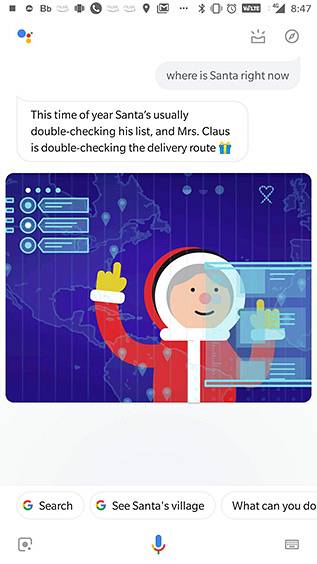
50. Utwórz listę prezentów za pomocą Asystenta Google
Jeśli chcesz kupić prezenty świąteczne, ale ciągle zapominasz, co kupić dla kogo, po prostu poproś Asystenta Google, aby zapamiętał to za Ciebie. Powiedz „OK Google, utwórz listę prezentów”, a następnie dodaj pozycje do listy, mówiąc „OK Google, dodaj [przedmiot] dla [osoby] do listy prezentów”.
ZOBACZ TAKŻE: 10 najlepszych alternatyw Google Allo
Niech Asystent Google stanie się integralną częścią Twojego dnia
To zaokrągla naszą listę 50 poleceń Asystenta Google, których możesz użyć. Jestem pewien, że uzbrojony w tę listę, uda ci się zrobić znacznie więcej ze swoim smartfonem, nawet bez konieczności zdejmowania go ze stołu. Osobiście używam wielu tych poleceń i powiem ci, że życie staje się o wiele prostsze, gdy pomaga Ci Asystent Google. Skorzystaj z wyżej wymienionych poleceń i spraw, by Asystent Google stał się integralną częścią Twojego dnia.
 Gadgetshowto
Gadgetshowto



